
Sisällysluettelo:
- Kirjoittaja John Day [email protected].
- Public 2024-01-30 09:02.
- Viimeksi muokattu 2025-01-23 14:44.


Idea on hyvin yksinkertainen: Ota vanha radio ja muokkaa sitä toistamaan Raspberry Pi -musiikkia. Tavoitteena oli saada erityisiä soittolistoja, jotka voidaan valita taajuuspyörän avulla. Kappaleet on ryhmitelty aikajärjestykseen vuosien 1950 ja 2010 välillä ja tallennetaan harjoittelijan SD -kortille. On olemassa useita painikkeita toistaa, keskeyttää ja saada seuraava kappale. Tärkeä osa projektia oli vanhojen painikkeiden uudelleenkäyttö. Niiden käyttö antaa käyttäjälle vanhan koulun tunteen. Tämän tunteen lisäämiseksi radio jäljittelee tyypillisesti kohinaa kahden taajuuden välillä. Tämä projekti tehtiin yliopiston kurssille. Valmistumisen jälkeen meitä kehotettiin luomaan ohje. Valokuvat on siis otettu sattumanvaraisesti. Toivomme, että on vielä selvää, mitä on tehtävä tämän projektin uusimiseksi.
Vaihe 1: Etsi painikkeiden PinOut

Ensin sinun on purettava valitsemasi vanha radio huolellisesti. Älä menetä ruuveja. Sitten alkaa hankala osa - vanhojen painikkeiden uudelleenkäyttö. Ongelmana on, että radion painikkeet on kytketty mekaanisesti - painat yhtä painiketta ja toinen painettu ponnahtaa automaattisesti ulos. Poistimme yhden painikkeen jousen ja painoimme sen sisään. Tällä painikkeella ei ole enää toimintoa. Mutta siksi muut painikkeet hyppäävät uudelleen painamisen jälkeen eivätkä pysy painettuna. Seuraava askel oli löytää oikeat nastat kullekin painikkeelle. Tämä voi olla melko helppoa riippuen radion painikkeista. Radiossa oli outoja painikkeita, joissa oli 10-14 liitäntää yhdellä painikkeella. Joten otimme yleismittarin ja laitoimme sen jatkuvuustilaan ja painimme painikkeita, heti kun löydät oikean nastaparin (laite alkaa piipata), kirjoita pinout alas. Käytimme yhteensä kolmea painiketta: edellinen kappale, toisto/tauko ja seuraava kappale.
Jos vanhoja painikkeita ei ole mahdollisuutta käyttää uudelleen, laita vain omasi sisään. Luultavasti menetät silloin kosketuspalautteen, mutta sinulla on silti laitteen estetiikka.
Vaihe 2: Laitteisto
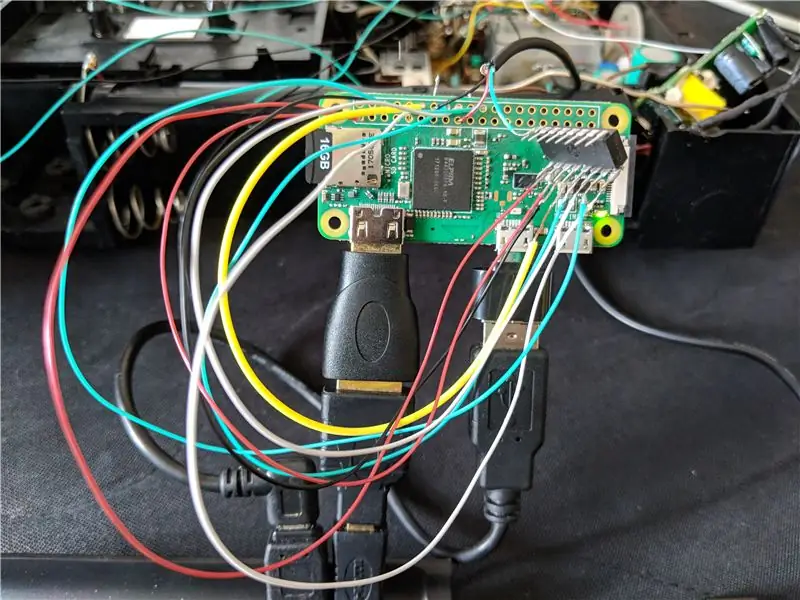

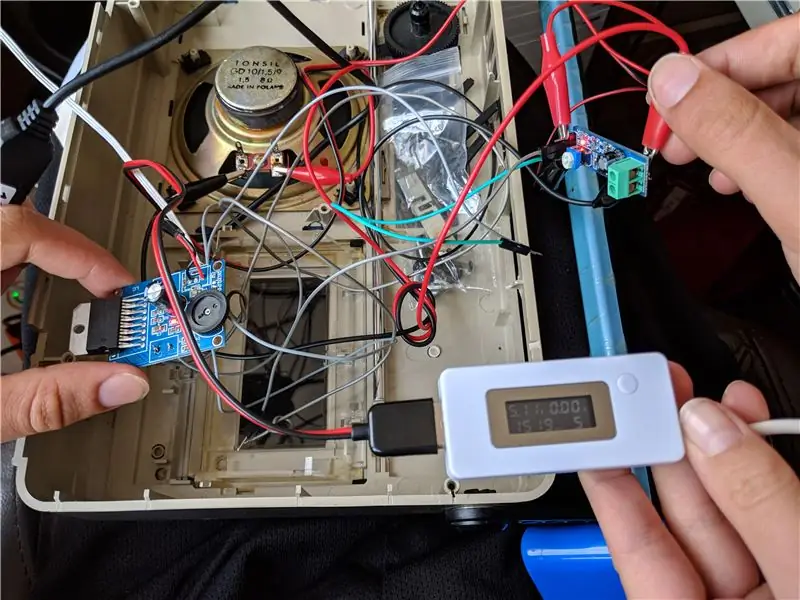
Tämän projektin rakentamiseen käytettiin seuraavia työkaluja ja osia:
Työkalut:
- Ruuvimeisselit
- Dremel
- Liima
- Juotin
- Juotoslanka
- Yleismittari
Osat:
- Vanha radio
- Raspberry Pi Zero ja Raspbian OS (säästää paljon tilaa verrattuna Raspberry Pi 3: een, mutta on vähemmän tehokas)
- Micro USB -kaapeli
- USB -virtalähde, jossa 2 pistorasiaa
- USB kaapeli
- Jännitekaapelit elektroniikalle
- Äänenvahvistin (LM386)
- Monikierrosleikkauspotentiometri (WEL3266-Y-203-LF)
-
Analoginen digitaalimuunnin (MCP3008)
Miksi käyttää vahvistinta?
Vanhassa radiossa on melko tehokas kaiutin ja haluat käyttää uudelleen mahdollisimman paljon vanhoja osia. Vadelman pienitehoiset signaalit eivät riitä kytkemään kaiutinta päälle, joten sinun on vahvistettava signaalia.
Miksi käyttää monikierrospotentiometriä?
Päätimme käyttää taajuusnuppia uudelleen vuoden valitsemiseen. Valitettavasti emme voineet lukea syntyneitä arvoja, joten otimme monikierrospotentiometrin - nuppi voi tehdä viisi kokonaista kierrosta, normaalilla potentiometrillä on normaalisti vain 270 °. Liimasimme sen nupin sisähammaspyörään. Äänenvoimakkuuden säätö oli edelleen toiminnassa, joten käytimme siihen sisäänrakennettua potentiometriä ja etsimme oikeaa pistoketta.
Kun molemmat potentiometrit on kytketty, tarkista niiden min/max -arvot, jotta voit säätää koodin oikeaa aluetta.
Miksi käyttää AD -muunninta?
Raspberry Pi voi lukea vain digitaalituloja. Potentiometri tarjoaa vain analogiset lähdöt - joten tarvitset analogia -digitaalimuuntimen, jotta Pi ymmärtää arvot. Jos haluat todella rakentaa tämän lisäämättä hienoja ominaisuuksia, kuten AirPlay tai jotain muuta, suosittelen käyttämään Arduinoa Raspberry Pi: n sijasta. Vadelma on itse asiassa liioiteltu tällaiselle helpolle projektille, mutta yliopiston tehtävä sanoi, että meidän on käytettävä sitä.
Vaihe 3: Johdotus
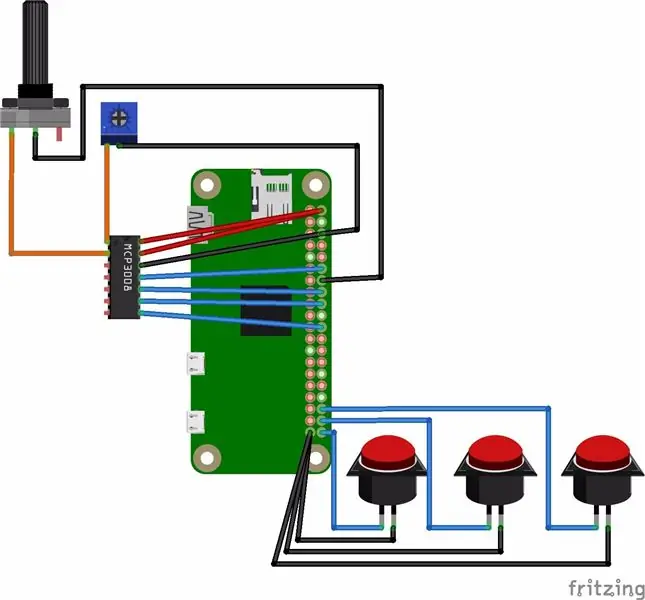
Kytke kaikki johdotuskaavion mukaan.
Vaihe 4: Ohjeet
Kun olet selvittänyt painikkeiden pistokkeen tai asentanut omasi, on aika leikkiä MCP3008: lla. Kytke potentiometri MCP3008 -laitteeseen, kuten friteerauksessa näkyy, ja mikro -ohjain vadelmapi: hen (tai etsi opetusohjelma tai sukella MCP3008 -lomakkeeseen ja yritä selvittää se itse). Kokeile, saatko tietokoneesta potentiometrin luettavissa olevat lähdöt. Jos näin on, kytke myös toinen potentiometri. Kopioi liitä koodimme ja katso, voitko vaihtaa kappaleita potentiometrillä ja asettaa äänenvoimakkuuden myös toisella potentiometrillä.
Nyt voit liittää painikkeet Raspberry Pi -laitteeseen ja tarkistaa, toimivatko ne.
Tästä lähtien todellinen haaste alkaa mahtua kotelon sisälle. Avasimme myös USB -virtalähteemme ja laitoimme sen vanhan radion sisään, jotta voisimme käyttää sen vanhaa virtajohtokaapelia. Liitä yksi mikro -usb -kaapeli Raspberry Pi -laitteeseen ja katkaise toinen USB -kaapeli auki ja kytke punainen johto vahvistinkortin + -nastaan ja musta - nastaiseen. Kytke myös kaiutin siihen karkeasti ja liitä myös Raspberry Pi -äänilähtö.
Haluaisimme selittää tämän kaiken paremmin, mutta ilman hyviä kuvia tämä ei todellakaan ole mahdollista, mutta projektin itsensä ei pitäisi olla niin vaikeaa, joten toivomme, että tämä auttaa jotenkin tai ainakin voit käyttää koodiamme.
Vaihe 5: Tee tilaa
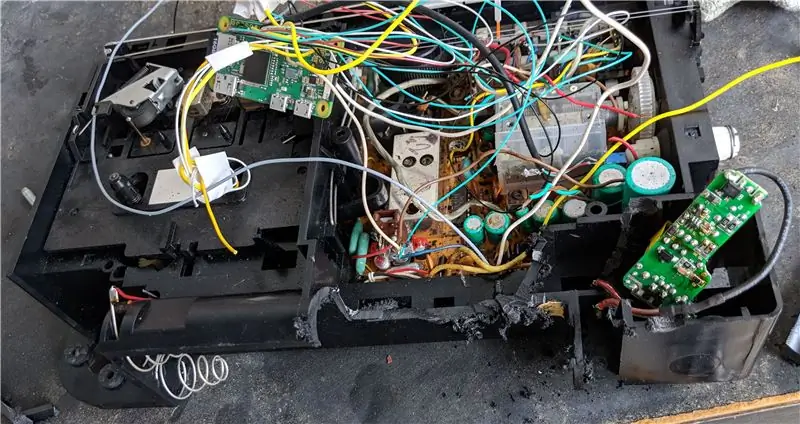

Viimeinen tavoite on löytää tilaa radion sisälle, johon uusi laitteisto voidaan sijoittaa. Jos sisällä ei ole tarpeeksi tilaa -muuta koteloa dremelillä tai pienellä kulmahiomakoneella leikkaamalla se hieman ulos (muista: turvallisuus ensin). Yritä olla vahingoittamatta vanhaa piirilevyä ja johtoja - mitä vähemmän osia irrotat, sitä suurempi on mahdollisuus, että radio säilyttää alkuperäiset toiminnot. Valitsemassamme laitteessa oli suuri paristolokero, johon Raspberry Pi Zero oli täydellisesti asennettu. Voit käyttää myös tavallista Raspberry Pi -laitetta, jos laitteessa on siihen riittävästi tilaa. Koska tavoitteemme ei ollut säästää radion siirrettävyyttä, päätimme käyttää tätä vaihtoehtoa paikantamalla suurin osa laitteistostamme.
Vaihe 6: Ohjelmisto
Asenna Raspbian Raspberry Pi -laitteeseesi.
Radioprojektin koodi voidaan ladata github -arkistostamme. Lisäksi Libary Pygame on asennettava Vadelmaan. Voit tehdä tämän kirjoittamalla seuraavan komennon konsoliin:
sudo apt-get update && sudo apt-get install python-pygame
Suositeltava:
Retro Arcade - (täysikokoinen Powered by Raspberry Pi): 8 vaihetta

Retro Arcade - (täysikokoinen Powered by Raspberry Pi): Halusin ensin kiittää sinua tämän Retro Arcade -järjestelmän rakennusoppaan katsomisesta. Otan vanhemman arcade-laatikon ja asetan sen erilliseen kaappiin, jossa on 24 tuuman laajakuvanäyttö. Tämän oppaan mittaukset ovat karkeita antaakseen sinulle
Retro "Rayotron" -yövalo (osa 1): 16 vaihetta

Retro "Rayotron" -yövalo (osa 1): Johdanto Joulukuussa 1956 Atomic Laboratories mainosti Rayotronin "ensimmäisenä edullisena sähköstaattisena generaattorina ja hiukkaskiihdyttimenä" luonnontieteiden opettajille ja harrastajille [1]. Rayotron oli ylimitoitettu, kumivyöllä ladattu
Retro CP/M Stand Alone -emulaattori: 8 vaihetta

Retro CP/M Stand Alone -emulaattori: Tämä projekti käyttää VGA32 ESP v1.4 -moduulia yhdistelmän suorittamiseen tai RunCPM ja FabGL tarjoavat erillisen tietokoneen, joka käyttää CP/M 2.2 -järjestelmää vastaavaa järjestelmää. Suosittu 1980 -luvulla pientietokoneiden käyttöjärjestelmänä. Voit palata sisään
Internet -radio/ Web -radio Raspberry Pi 3: lla (päätön): 8 vaihetta

Internet -radio/ Web -radio Raspberry Pi 3: lla (päätön): HI Haluatko oman radion isännöinnin Internetin kautta, niin olet oikeassa paikassa. Yritän tarkentaa mahdollisimman paljon. Olen kokeillut useita tapoja, joista suurin osa joko tarvitsi äänikortin, jota en halunnut ostaa. mutta onnistui löytämään
Retro Radio Pi: 9 vaihetta (kuvilla)

Retro Radio Pi: Oletko koskaan nähnyt noita vanhoja radioita roskakaupoissa tai kirpputoreilla ja ajattele … mies, joka olisi siistiä, jos se toimisi edelleen. Tämä opetusohjelma ei ehkä hengitä elämääsi kuolleeseen elektroniikkaan, jonka olet ehkä löytänyt, mutta se vie sen vanhan suojan
